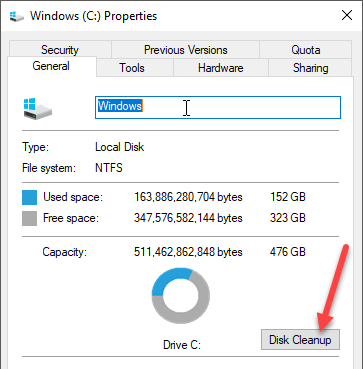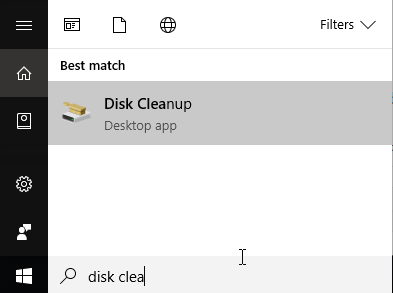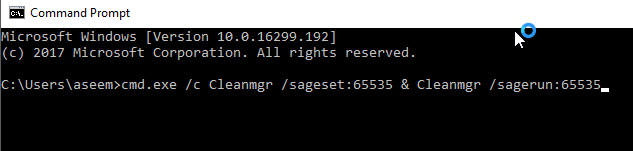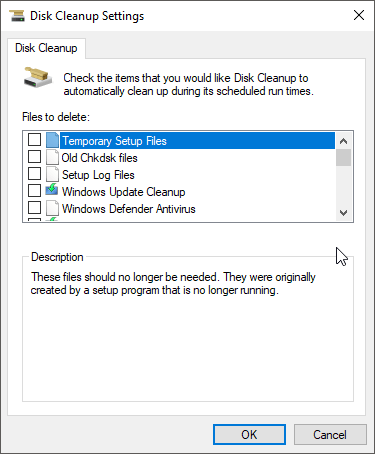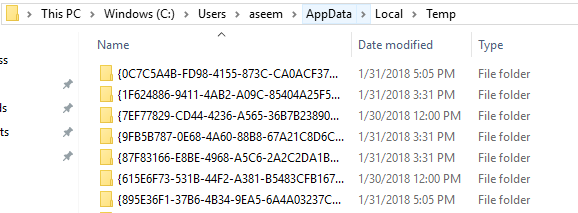Mimo że Oczyszczanie dysku nie jest bardzo często używanym narzędziem w systemie Windows, nadal może się przydać i odkryłem, że robi to dobrze, aby pozbyć się niektórych rzeczy, których inni nie potrafią. W systemie Windows 10 można otworzyć narzędzie Oczyszczanie dysku na kilka sposobów. W tym poście omówię różne sposoby uzyskiwania dostępu do Oczyszczania dysku.
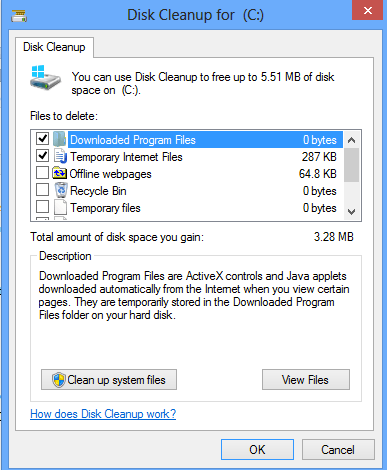
Oczyszczanie dysku przy użyciu narzędzi administracyjnych
Pierwszym sposobem na oczyszczenie dysku jest przejście do Panelu sterowania, a następnie Narzędzia administracyjnei Oczyszczanie dysku. Całkiem prosty, ale nudny proces.
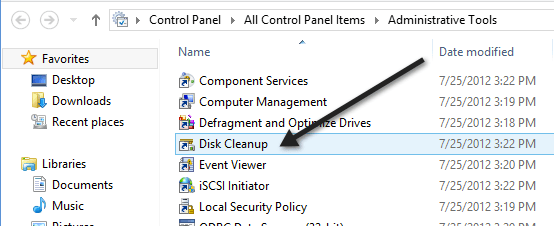
Jeśli nadal używasz systemu Windows 8, możesz przeczytać mój poprzedni wpis w przypadku jak otworzyć Panel sterowania w Windows 8, jeśli masz problem z tym.
Jeśli naprawdę go używasz, możesz kliknąć prawym przyciskiem myszy Oczyszczanie dysku w Narzędziach administracyjnych i wybrać Przypnij Aby rozpocząćlub Przypnij do paska zadań.
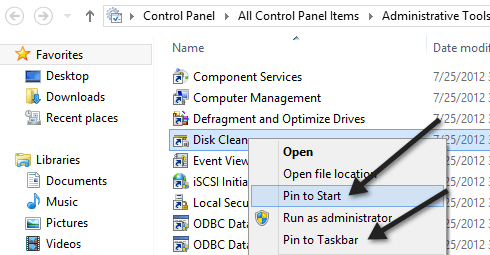
Oczyszczanie dysku przez Run Dialog
Innym sposobem, aby to zrobić, jest otwarcie okna dialogowego uruchamiania i wpisanie bezpośredniego pliku wykonywalnego do czyszczenia dysku. Kliknij Start, wpisz uruchomi naciśnij Enter. Wpisz Cleanmgr.exe.
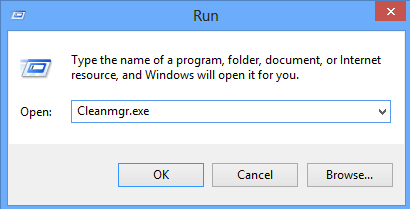
Oczyszczanie dysku za pomocą właściwości dysku
Możesz także otwórz Eksploratora, kliknij prawym przyciskiem myszy dysk, na którym chcesz uruchomić Oczyszczanie dysku, i wybierz Właściwości.
Ty zobaczysz przycisk Oczyszczanie dysku znajdujący się po prawej stronie w dół, gdzie pokazuje pojemność dysku.
Oczyszczanie dysku przy użyciu funkcji Rozpocznij wyszukiwanie
Najprostszym sposobem otwarcia Oczyszczania dysku jest po prostu kliknięcie przycisku Start i wpisanie czyszczenia dysku. Powinien to być pierwszy wynik.
Jeśli używasz systemu Windows 8, najprostszym sposobem otwarcia Oczyszczania dysku jest otwarcie paska Charms i następnie kliknij Wyszukaj. Wpisz Oczyszczanie dysku, a następnie kliknij Ustawienia.
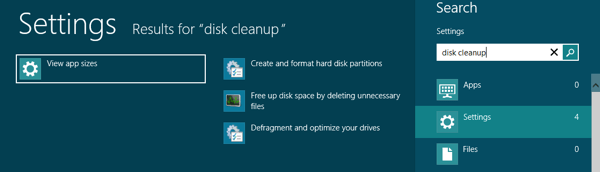
Kliknij Zwolnij miejsce na dysku, usuwając niepotrzebne pliki. Spowoduje to uruchomienie Oczyszczania dysku.
Uruchamianie rozszerzonego czyszczenia dysku
System Windows 10 ma również rozszerzone narzędzie Oczyszczanie dysku, które może być uruchomione, co zawiera więcej opcji niż to, co można uzyskać w standardzie wersja. Niektóre witryny oświadczyły, że rozszerzona wersja jest taka sama, jak po kliknięciu Oczyść pliki systemowew zwykłym oknie dialogowym Oczyszczanie dysku, ale to nie jest prawda.
Miałem co najmniej 11 dodatkowych opcji na moim komputerze, gdy uruchomiłem rozszerzone czyszczenie dysku i faktycznie wyczyściłem kilka dodatkowych GB, które nie zostały usunięte nawet po wybraniu opcji plików systemowych. Możesz przejść do rozszerzonego czyszczenia dysku, otwierając wiersz polecenia z podwyższonym poziomem uprawnień, a następnie kopiując i wklejając następujące elementy:
cmd.exe /c Cleanmgr /sageset:65535 & Cleanmgr /sagerun:65535
Dalej i sprawdź wszystko, jeśli chcesz, a następnie kliknij OK. To zdecydowanie powinno usunąć więcej plików, niż normalnie. Oczywiście twój przebieg będzie różny.
Rozwiązywanie problemów Oczyszczanie dysku
Jeśli natknąłeś się na rzadkie wystąpienie, w którym czyszczenie dysku nie zostanie uruchomione, jest kilka prostych rzeczy, które możesz wypróbować. Po pierwsze, spróbuj uruchomić skanowanie systemu plików, aby upewnić się, że wszystkie pliki systemowe są w porządku. Możesz to zrobić, otwierając wiersz poleceń (Start - typ cmd) i uruchamiając następujące polecenie:
sfc /scannow
Drugą rzeczą, którą możesz zrobić, to otworzyć Explorer i wpisać % temp%na pasku adresu i ręcznie usuwaj wszystkie znajdujące się tam pliki i foldery.
To wszystko jest do Oczyszczania dysku. Jest to narzędzie, które działa od dawna w Windows i słusznie. Wykonuje doskonałą pracę czyszczenia dysku twardego bez konieczności instalowania narzędzi innych firm. Ciesz się!